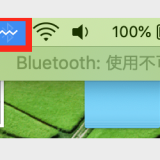ストレージ容量を管理する
Macを使っていると、ストレージの容量が圧迫されていきます。
そこで、基本的かつ、効率的な容量の管理方法を身につけましょう。
容量を管理するポイントは2つです。
・ストレージ容量を圧迫している大きいデータを把握する。
・不要な場合は、そのデータを整理(削除)する。
※小さいデータでも不要なら削除しましょう。
それではさっそく見ていきましょう。
まずは、「リンゴマーク」→「このMacについて」を開きます。↓↓↓
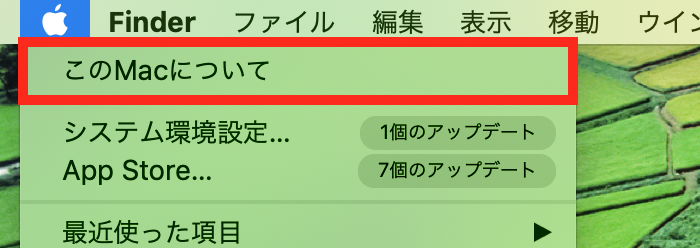
「ストレージ」タブの「管理」をクリックします。↓↓↓
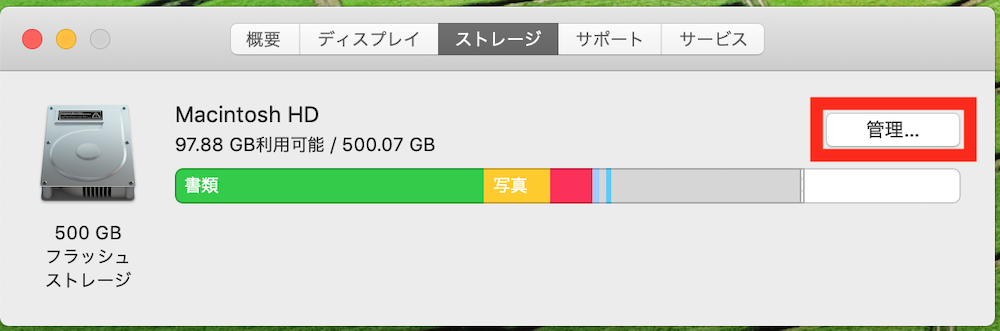
左の項目から、容量が大きいと思う項目をクリックして、どのファイルが大きいのかデータのサイズを把握しましょう。
以下画像では、「ゴミ箱」の「スクリーンショット・・・.png」のデータサイズ(713KB)を見ています。↓↓↓
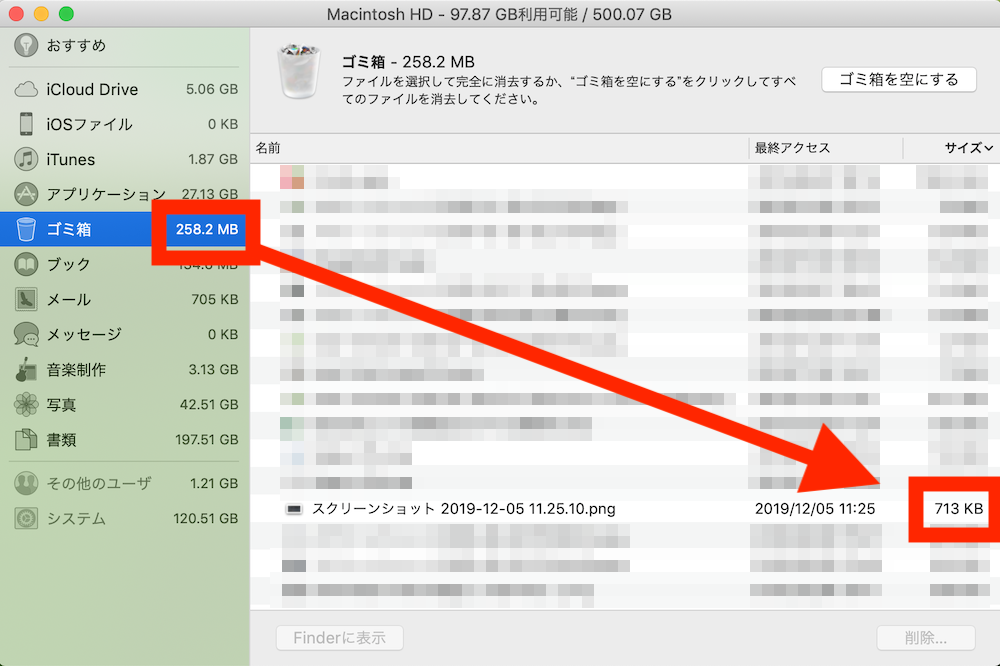
さて、このデータが大きいと判断した場合、不要なデータならば削除しましょう。↓↓↓
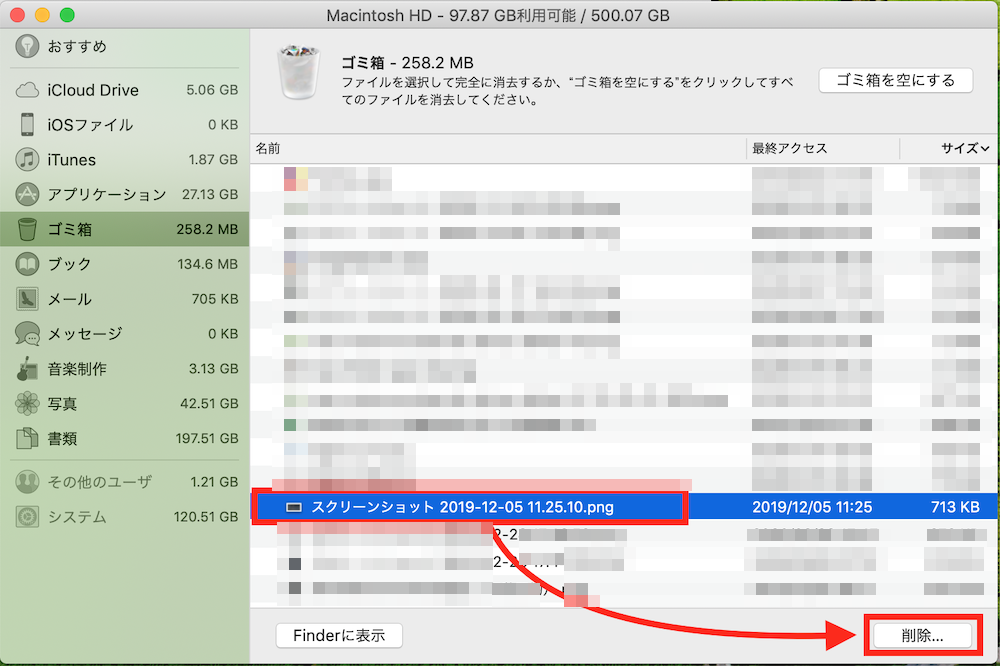
確認ダイアログが表示されるので、削除するファイル名を確認して、削除します。↓↓↓
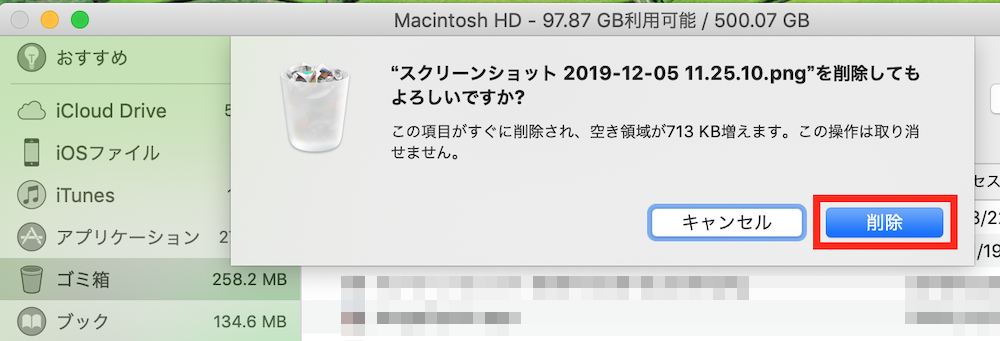
これで、不要なデータが削除されました。
このような流れで、不要なデータを削除していきましょう。
注意
アプリケーションを削除する場合は、各アプリケーションの削除方法を、公式ページ等を参照し、削除するようにしてください。 ハウツーガジェット
ハウツーガジェット